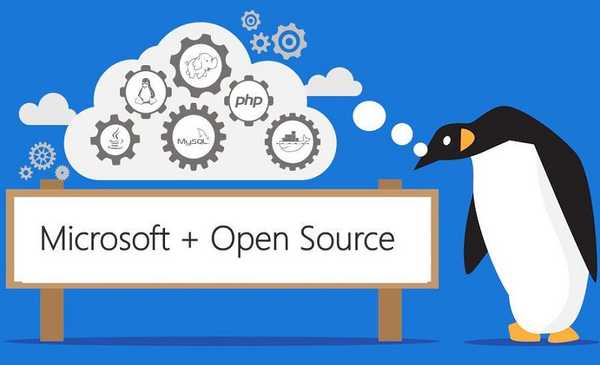Ma egy olyan sürgető kérdésről fogunk beszélni, amelyet a szerver operációs rendszer új verziójára való áttérés okozott a Microsoft részéről, például a régi dhcp szerver áttelepítése az új Windows Server 2012 platformon..
Általában sok paramétert konfigurálnak a produktív DHCP-szolgáltatásban, ideértve az ügyfelek számára készített hatalmas dhcp-listákat (ezek mindenféle nyomtató, feladó, számítógép), tehát nem is akarok gondolkodni a DHCP kézi átviteléről az új Windows Server 2012-re. Szerencsére lehetséges egy DHCP-kiszolgáló-konfiguráció exportálása / importálása.
Két lehetséges forgatókönyv érdekli a DHCP átvitelét egy régi kiszolgálóról a Windows Server 2012-re:
1) DHCP-kiszolgáló áttelepítése a Windows 2008/2008 R2 segítségével
2) DHCP-kiszolgáló áttelepítése a Windows 2003/2003 R2-rel
Ezeket a forgatókönyveket részletesebben elemezzük..
DHCP-kiszolgáló migrálása a Windows 2008-ról a Windows Server 2012-re
Tegyük fel, hogy van egy régi kiszolgáló telepített DHCP szerepkörrel, amely a Windows Server 2008/2008 R2 rendszert futtatja (annak neve legyen srv-dhcp2008), és egy új kiszolgáló Windows 2012 rendszerrel (srv-dhcp2012), ahová a DHCP szolgáltatást át kívánjuk vinni beállítások.
A Windows Server 2012-es új szerverre telepítse a DHCP szerepkörét a Powershell parancsok segítségével:
Import-Module ServerManager
Add-WindowsFeature -IncludeManagementTools dhcp
Vegye figyelembe a "IncludeManagementTools"Amely nélkül a DHCP szerep telepítésre kerül, de a megfelelő felügyeleti konzol nélkül.
A következő lépés az új DHCP-kiszolgáló engedélyezése az Active Directory-ban. Ez a művelet a Powershell használatával is végrehajtható:
Add-DhcpServerInDC -DnsName srv-dhcp2012.winitpro.ru -IPCím 192.168.10.22
A Windows Server 2012 bevezette a PowerShell-parancsmagokat, amelyek lehetővé teszik a DHCP-kiszolgáló beállításainak importálását / exportálását. Vegye figyelembe, hogy a Microsoft a lehető legnagyobb mértékben egyszerűsítette a teljes eljárást, és csak két PowerShell-parancsot kell végrehajtanunk: Export-DHCPServer és Import-DHCPServer, amely távolról képes működni.
Tehát a DHCP-kiszolgáló-beállítások, az összes zóna és a fenntartások exportálásához a Windows Server 2008 / R2-t futtató kiszolgálón az új kiszolgáló Powershell-konzoljában (srv-dhcp2012) futtassa a következő parancsot:
Export-DhcpServer -Számítógépnév srv-dhcp2008.winitpro.ru -Fájl: \ DHCP \ w2008dhcpconfig.xml -verbose

A régi kiszolgáló konfigurációja XML formátumban kerül exportálásra a w2008dhcpconfig.xml fájlba. Kapcsolja ki a DHCP szolgáltatást az srv-dhcp2008 szerveren:
Stop-Service DHCPserver
Ezután futtassa az import parancsot:
Import-Dhcpserver -Számítógépnév srv-dhcp2012.winitpro.ru -Fájl C: \ DHCP \ w2008dhcpconfig.xml -BackupPath C: \ DHCP \ backup \ -verbose
Győződjön meg arról, hogy az összes dhcp zóna, foglalás és áttelepítés az új szerverre történik.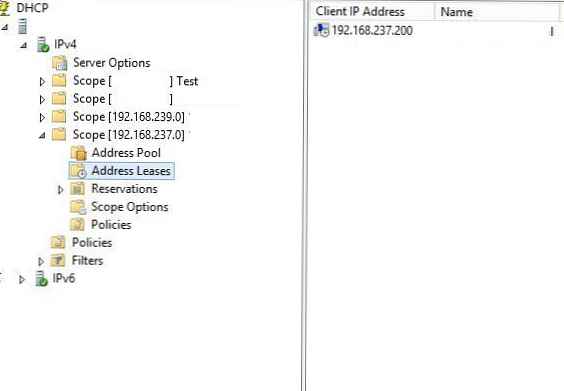
Ha csak a dhcp zónák egy részét szeretné importálni, akkor az import parancs így néz ki:
Import-Dhcpserver -Számítógépnév srv-dhcp2012.winitpro.ru -Fájl C: \ DHCP \ w2008dhcpconfig.xml -BackupPath C: \ DHCP \ backup \ -verbose -ScopeId 10.1.1.0, 10.1.2.0
DHCP áttelepítése a Windows Server 2003 rendszerről a Windows 2012 rendszerre
sajnos, a DHCP-adatbázis-beállítások közvetlen átvitele a Windows 2003-ból a Windows Server 2012-be nem lehetséges, mert A Powershell exportmodul nem kompatibilis a Windows Server régebbi verzióival, és a netsh dhcp parancsot a Windows 2012 nem támogatja (a netsh dhcp funkcionalitást a PoSh-re portolták), tehát ebben az esetben a DHCP-adatbázist először át kell helyeznie a Windows 2008-ra, majd a A Powershell áttelepíti a Windows Server 2012 rendszerre. Az alábbiakban bemutatjuk, hogyan lehet az adatbázis áttelepítését a Windows 2003 rendszerből a Windows 2008 R2 rendszerbe.
DHCP-alap migrálása a Windows Server 2003-ból a Windows 2008-ba
Tegyük fel, hogy van egy DHCP-kiszolgáló, amely a Microsoft Windows Server 2003 rendszert futtatja. Exportáljuk a DHCP-adatbázist egy bináris fájlba a következő paranccsal:
netsh dhcp szerver exportálása C: \ dhcp_conf2003.dat all
Ennek eredményeként a dhcp_conf2003.dat bináris fájl megjelenik a C: \ meghajtó gyökérzetében, amely tartalmazza a régi DHCP-kiszolgáló összes beállításait. A dhcp-konfliktusok elkerülése érdekében a hálózaton állítsa le a DHCP-szolgáltatást a régi kiszolgálón:
net stop "dhcp szerver"
Ezután a Windows Server 2008 rendszerrel megyünk a kiszolgálóra (amelyen a tartományban engedélyezett DHCP-kiszolgáló szerepe korábban telepítésre kerül), és importáljuk a konfigurációt a régi szerverről:
netsh dhcp szerver importálása \\ win2003dhcp \ c $ \ dhcp_conf2003.dat all
Ezt követően újra kell indítania a DHCP szolgáltatást az új kiszolgálón a Windows 2008 rendszerben:
újraindítási szolgáltatás dhcp